Si të fshini një faqe në Word {Udhëzues}
Po përpiqeni të fshini një faqe të zbrazët në Word? Në këtë udhëzues, ne do t
I lëshuar në vitin 2004, Flickr është një shërbim i mirënjohur i pritjes së imazheve i cili përmban më shumë se dhjetë miliardë foto dhe video për frymëzimin tuaj. Flickr është si ai katalog gjigant ku mund të gjejmë të gjitha llojet e fotografive dhe t'i mbajmë të organizuara në një vend. Jo vetëm kjo, Flickr gjithashtu lejon miqtë, familjen dhe kontaktet e tjera të shikojnë koleksionin tuaj të fotografive dhe ta organizojnë atë nëse dëshirojnë.
Flicker ka përjetuar pjesën e vet të uljeve dhe ngritjeve gjatë gjithë këtyre viteve, por gjithsesi ka arritur të përballojë rrugën e tij në zemrën e entuziastëve të fotove. Nëse jeni duke ndjekur një karrierë në fotografi apo blogje, atëherë jemi të sigurt që duhet të keni përdorur patjetër Flickr në një moment të jetës tuaj. Dhe nëse nuk e keni përdorur ende, mund të vazhdoni të ecni nëpër këtë shërbim të mrekullueshëm fotografish. Flickr vjen me një ndërfaqe të thjeshtë dhe të rregullt dhe është i disponueshëm si për desktop ashtu edhe për aplikacione celulare, kështu që mund ta përdorni kudo që dëshironi.
Lexoni gjithashtu: -
Mënyra më e mirë për të shkarkuar fotot tuaja në Flickr A keni fotografi të ruajtura në llogarinë tuaj Flickr? Nëse po, lexoni dhe dini se si të shkarkoni të gjithë...
Këtu janë disa këshilla dhe truke të Flickr që do të përmirësojnë jashtëzakonisht përvojën tuaj të përdorimit të këtij shërbimi.
Le të fillojmë.
Redaktoni Imazhet tuaja
Flickr nuk përmban vetëm një koleksion të madh fotografish dhe videosh, por gjithashtu përfshin disa mjete intuitive që mund t'ju ndihmojnë të përfundoni punën brenda një kohe të shkurtër. Për shembull, përpara se të ndani imazhet tuaja Flickr në mediat sociale, mund të shtoni gjithashtu një sërë efektesh speciale, të shtoni tekst ose ngjitëse ndoshta dhe të luani me imazhin origjinal nëse kërkohet. Për të modifikuar një imazh në Flickr, trokitni lehtë mbi ikonën e modifikimit të fotos në formë lapsi, në mënyrë që të mund të shikoni të gjitha opsionet e disponueshme të redaktimit në shiritin e menysë së sipërme.
Merrni më shumë hapësirë
Për ata prej jush që nuk janë të vetëdijshëm, Flickr ofron 1 TB hapësirë ruajtëse falas për përdoruesit. Po, kjo është shumë dhe veçanërisht kur ruani vetëm foto. Përveç kësaj, ju gjithashtu mund të sinkronizoni llogaritë tuaja të tjera në Flickr dhe t'i mbani të gjitha fotot tuaja në një vend. Nëse po përdorni tashmë shërbime të tjera imazhi si Dropbox, Google Photos ose OneDrive, mund t'i sinkronizoni të gjitha me llogarinë tuaj Flickr. Meqenëse 1 TB është një hapësirë e mjaftueshme për ruajtjen e fotove, do të jetë vërtet e dobishme për ju nëse të gjitha imazhet tuaja qëndrojnë në një vend. A nuk është kjo, shumë e drejtë?
Sinkronizimi automatik
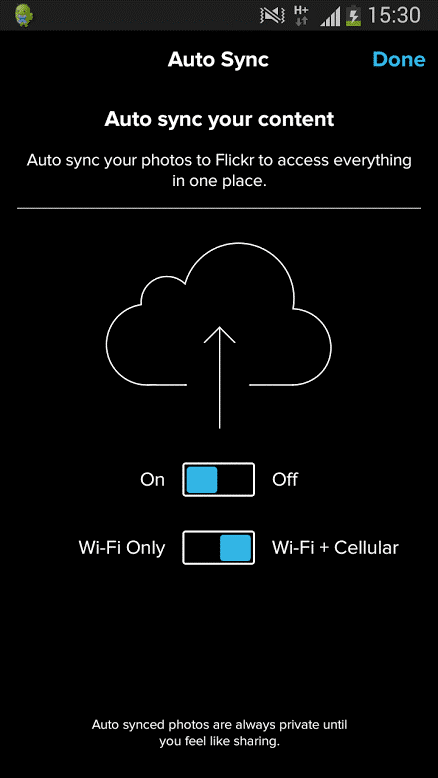
Falë fuqisë së teknologjisë, ne nuk kemi pse të mbajmë desktopët tanë të rëndë kudo që shkojmë. Fatmirësisht kemi një aplikacion edhe për Flickr, i disponueshëm si për platformat iOS ashtu edhe për Android. Meqenëse shumica prej nesh kanë një tendencë për të klikuar shumë fotografi në smartfonin tonë, funksioni i sinkronizimit automatik të Flickr mund të ngarkojë automatikisht të gjitha imazhet e telefonit tuaj në llogarinë tuaj Flickr. Në këtë mënyrë, nuk duhet të shqetësoheni kurrë për hapësirën e ruajtjes dhe të keni një qetësi mendore që të gjitha imazhet tuaja po ngarkohen në Flickr pa ndonjë shpenzim shtesë.
Personalizo rezolucionin e imazhit
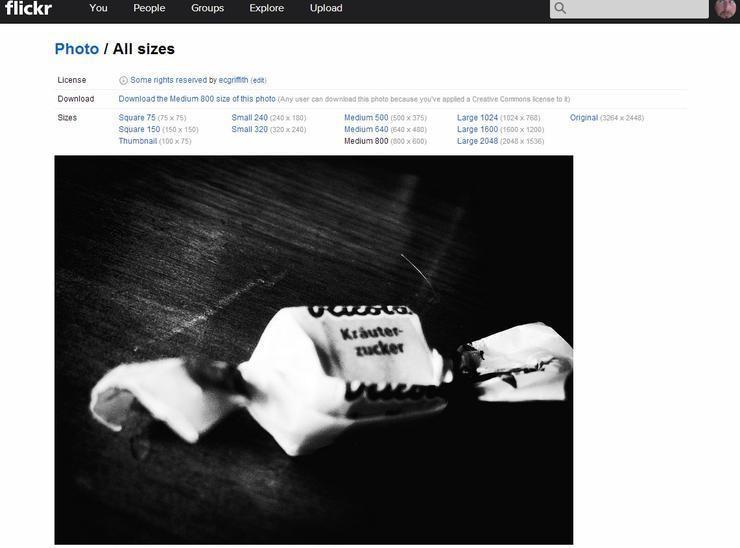
Kur zakonisht hapni ndonjë imazh në Flickr, ai është në një rezolucion që i përshtatet në mënyrë të përkryer ekranit. Por nëse doni të ruani ndonjë imazh të veçantë në një rezolucion më të lartë, atëherë mund të provoni të shtoni "madhësi/o" në fund të URL-së. Në dritaren e madhësive, do të gjeni opsione të ndryshme për të zgjedhur që variojnë nga madhësia e vogël e miniaturës deri te formati i imazhit me definicion të lartë.
Lexoni gjithashtu: -
13 Gjetësit dhe pastruesit më të mirë të fotove të kopjuara në... Merrni gjetësin dhe pastruesin më të mirë të fotove të kopjuara për të fshirë fotot e kopjuara dhe për të liruar hapësirën në disk. Gjeni kopje ideale...
Shto filtra
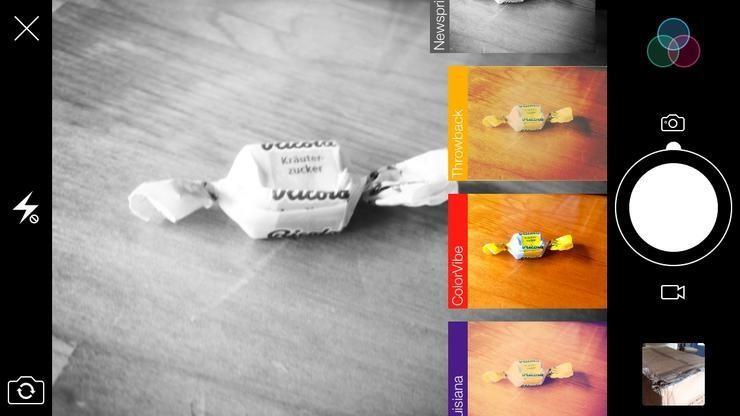
A nuk na pëlqen t'i modifikojmë fotografitë tona duke shtuar një tufë filtrash të lezetshëm, apo jo? Po, kjo është ajo që ne bëjmë në Instagram. Epo, aplikacioni celular i Flickr ju lejon të shihni filtrat përpara se të klikoni një foto. Ju mund të shihni se si duket një objekt ose skenë e veçantë në filtra të ndryshëm dhe të zgjidhni atë që duket më mirë përpara se të ngarkoni imazhin tuaj në internet.
Përdorni veçorinë e fokusit
Aplikacioni celular i Flickr është i ngarkuar me një sërë veçorish të dobishme që mund t'u shtojnë një bukuri të veçantë fotografive tuaja. Për shembull, mund të prekni ekranin me dy gishta për të përdorur veçorinë e Fokusimit të Flickr për të kyçur një objekt dhe për të turbulluar sfondin.
Flickr ka evoluar vazhdimisht në një mori mënyrash me kalimin e kohës dhe ne nuk mund të mos themi se është një shërbim i mrekullueshëm veçanërisht për entuziastët e fotografive. Shpresojmë që këto disa këshilla dhe truket e Flickr do t'ju ndihmojnë për ta bërë udhëtimin tuaj krijues më të vlefshëm dhe të vlefshëm!
Po përpiqeni të fshini një faqe të zbrazët në Word? Në këtë udhëzues, ne do t
Kjo është një nga pyetjet më të mëdha që bëjnë përdoruesit, nëse mund të shohin kush e ka parë profilin e tyre në Instagram. Mësoni më shumë për mënyrat dhe mjetet që ndihmojnë në monitorimin e vizitorëve të profilit tuaj!
Mësimi për instalimin e një printeri në Windows 10, duke përfshirë printerët Wi-Fi dhe ata lokalë. Udhëzime hap pas hapi dhe zgjidhje për problemet e zakonshme.
Mësoni se si të zhbllokoni dikë në Facebook dhe Messenger lehtësisht me këtë udhëzues të detajuar. Ndiqni hapat e thjeshtë për të rifituar kontaktin me miqtë tuaj të bllokuar.
Dëshironi të fshini lejet e skaduara dhe të rregulloni portofolin e Apple? Ndiqni ndërsa unë shpjegoj në këtë artikull se si të hiqni artikujt nga Apple Wallet.
Pavarësisht nëse jeni i rritur apo i ri, mund t'i provoni këto aplikacione ngjyrosëse për të çliruar kreativitetin tuaj dhe për të qetësuar mendjen tuaj.
Ky udhëzues ju tregon se si të zgjidhni një problem me pajisjen tuaj Apple iPhone ose iPad që shfaq vendndodhjen e gabuar.
Shiko se si mund të aktivizosh dhe menaxhosh "Mos shqetëso" në iPad, në mënyrë që të përqendrohesh në atë që duhet të bësh. Këtu janë hapat që duhen ndjekur.
Shihni mënyra të ndryshme se si mund ta bëni tastierën tuaj iPad më të madhe pa një aplikacion të palës së tretë. Shihni gjithashtu se si ndryshon tastiera me një aplikacion.
A po përballeni me gabimin e iTunes që nuk zbulon iPhone ose iPad në kompjuterin tuaj Windows 11? Provoni këto metoda të provuara për të zgjidhur problemin tani!






